החלק האחרון של מיקרוסופט של Windows, Windows 10 כולל הרבה תכונות חדשות ומשופצות.
מוּמלָץ: 101 פקודות הפעלה של Windows 10
אחת התכונות הללו היא האפשרות להריץ פקודות שונות ולגשת למיקומים ולכלי עזר שונים באמצעות פשוט סרגל הכתובות בסייר הקבצים של Windows 10.
כן, באפשרותך להשתמש בפקודות שונות להפעלת כלים שונים מסייר הקבצים וכן לגשת לספריות שונות במחשב האישי שלך.
לדוגמא: הצב את הסמן בשורת הכתובת. כעת הקלד Notepad ואז הקש Enter.
התוצאה תהיה מסמך חדש, מוכן לעריכה, ייפתח עבורכם בפנקס הרשימות.
בואו ננסה מיקום עכשיו.
הצב את הסמן בשורת הכתובת, הקלד הורדות ולחץ על Enter כשתסיים. תבחין כי סייר הקבצים ניווט אוטומטית למיקום התיקיה של הורדות.
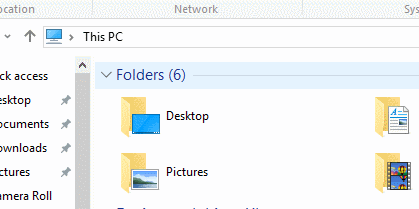
בואו ננסה לגשת למשהו חזק יותר ושימושי יותר, כמו שורת הפקודה.
הצב את הסמן בשורת הכתובת על ידי לחיצה עליו בכל מקום. לאחר הצבת הסמן, הקלד Cmd ולחץ על Enter.
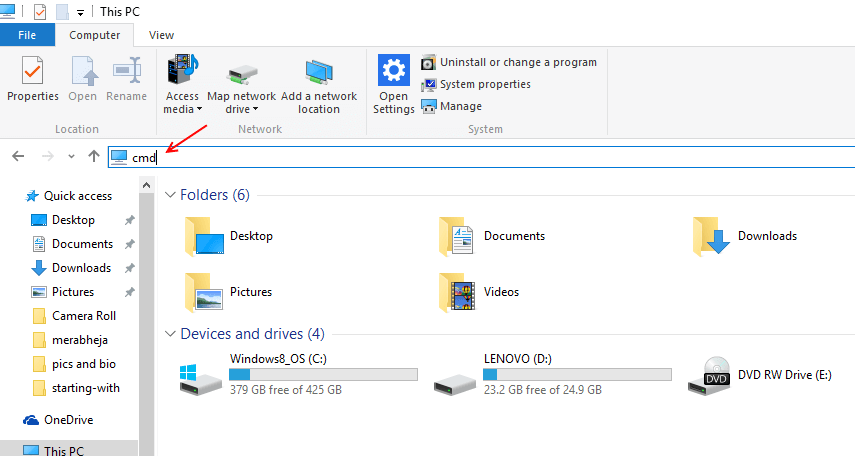
תראה את שורת הפקודה נפתחת. כעת תוכל להשתמש בשורת הפקודה להפעלת כל דבר בחלונות. בעיקרו של דבר היכולת לגשת לשורת הפקודה מסרגל הכתובות מגשימה את האפשרות לגשת לתוכנות ולכלי עזר שונים במחשב האישי.
אך מיקרוסופט הציגה פקודות רבות בהן ניתן להשתמש ישירות בסייר הקבצים פשוט זהה את הפקודה שבה ברצונך להשתמש בהתאם לצורך שלך, הקלד אותה בשורת הכתובת והקש להיכנס.
סיווגתי את הפקודות השונות בשתי קטגוריות מובחנות
1- קיצורי דרך למיקום
קיצורי דרך שניתן להשתמש בהם כדי לגשת למיקומים שונים.
2- פקודות
פקודות שונות בהתאם לסוג השירות / כלי / התוכנית שהם מפעילים.
קיצורי דרך למיקום
למיקרוסופט חלונות יש תיקיות שונות הממוקמות במיקומים שונים על פי השימוש בהן ותפקודן המקורי, זה יכול בתורו להוות מכשול ענק בזמן משימות מרובות. אתה יכול להשתמש בקיצורי דרך למיקום כדי לגשת במהירות רבה יותר למיקומים אלה.
א) מסמכים - תיקיית המסמכים
ב) הורדות- תיקיית ההורדות
ג) תמונות - תיקיית התמונות
ד) סרטונים - תיקיית הסרטונים
ה) בקרה - לוח הבקרה
ו) מועדפים- תיקיית המועדפים
פקודות
לחלונות למעשה יש פקודות שונות שיכולות להפעיל כלי עזר שונים ממיקומים שונים, הרב-תכליתי ביותר הוא שורת הפקודה. אבל אפילו לגישה לשורת הפקודה יש לגשת מאיפה שהוא, ומכאן שקיצורי דרך רבים עוזרים במצב דביק כמו קריסה, כשל בתוכנה, קבצים נגועים וכו '. להלן מספר פקודות שתוכל לכתוב לסייר הקבצים כדי לגשת לכלים ולתוכניות שונות.
א) calc- פתח מחשבון
ב) cleanmgr - פתח ניקוי דיסק
ג) compmgmt.msc- ניהול מחשבים פתוח
ה) devmgmt.msc - פתח את מנהל ההתקנים
f) iexplore - פתח את Internet Explorer
ז) הגדל- זכוכית מגדלת פתוחה
ח) mip- לוח קלט למתמטיקה
i) msinfo32- הצג מידע על המערכת
j) dxdiag- כלי אבחון Directx
k) osk- מקלדת על המסך
l) מספר - פתח מספר
מ) צבע- צבע
n) regedit - עורך הרישום פתוח
o) snippingtool - כלי חיתוך פתוח
p) taskmgr- מנהל המשימות
q) wmplayer- נגן המדיה של Windows
r) כתוב- פתח את Wordpad
אלה היו כמה מהפקודות שתוכל להקליד בסייר הקבצים ולהשתמש בה להפעלת כלי עזר וכלים שונים ולגשת לתיקיות שונות. 🙂


